پیکربندی BIOS در لپ تاپ ASUS
BIOS سیستم پایه ای از تعامل کاربر با کامپیوتر است. او مسئول بررسی اجزای مهم دستگاه برای کارایی در زمان بوت شدن است و با کمک آن شما می توانید تنظیمات صحیح را تا حدودی افزایش دهید.
محتوا
تنظیم BIOS چقدر مهم است
این همه بستگی دارد که آیا یک لپ تاپ / رایانه به طور کامل مونتاژ کرده اید یا خودتان آن را مونتاژ کرده اید. در مورد دوم، شما بایستی بایوس را برای عملکرد نرمال پیکربندی کنید. بسیاری از لپ تاپ های خریداری شده از قبل تنظیمات صحیح داشته اند و یک سیستم عامل برای کار آماده شده است، بنابراین نیازی به تغییر چیزی در آن وجود ندارد، اما توصیه می شود که صحت تنظیم پارامتر از سازنده را بررسی کنید.
راه اندازی در لپ تاپ های ASUS
از آنجایی که تمام تنظیمات توسط سازنده ساخته شده است، برای اینکه شما فقط صحت خود را بررسی کنید و / یا برخی از آنها را برای نیازهایتان تنظیم کنید، باقی می ماند. توصیه می شود با توجه به پارامترهای زیر توجه کنید:
- تاریخ و زمان در صورتی که تغییر کند، باید آن را در سیستم عامل تغییر دهید، اما اگر زمان از طریق اینترنت وارد کامپیوتر شود، در سیستم عامل تغییری نخواهد کرد. توصیه می شود که این فیلدها را به درستی پر کنید، زیرا ممکن است تاثیر خاصی روی عملکرد سیستم داشته باشد.
- پیکربندی کار دیسک های سخت (گزینه "SATA" یا "IDE" ). اگر همه چیز به طور معمول بر روی یک لپ تاپ شروع شود، نباید آن را لمس کنید، زیرا همه چیز به درستی تنظیم شده است و مداخله کاربر ممکن است بهترین کار را تحت تاثیر قرار ندهد.
- اگر طراحی لپ تاپ حاکی از حضور درایوها باشد، بررسی کنید که آیا آنها متصل هستند یا خیر.
- مطمئن شوید که آیا پشتیبانی USB فعال است. این را می توان در بخش «پیشرفته» انجام داد که در منوی بالا قرار دارد. برای دیدن یک لیست کامل، از آنجا به "پیکربندی USB" بروید .
- همچنین، اگر شما مناسب را انتخاب کنید، می توانید یک رمز عبور در BIOS قرار دهید. این را می توان در قسمت "Boot" انجام داد .
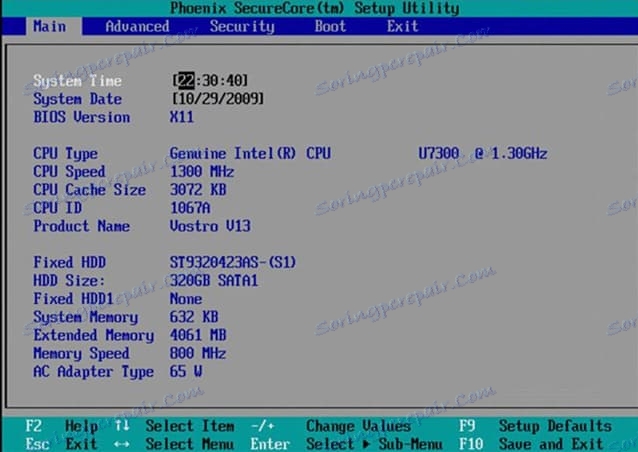
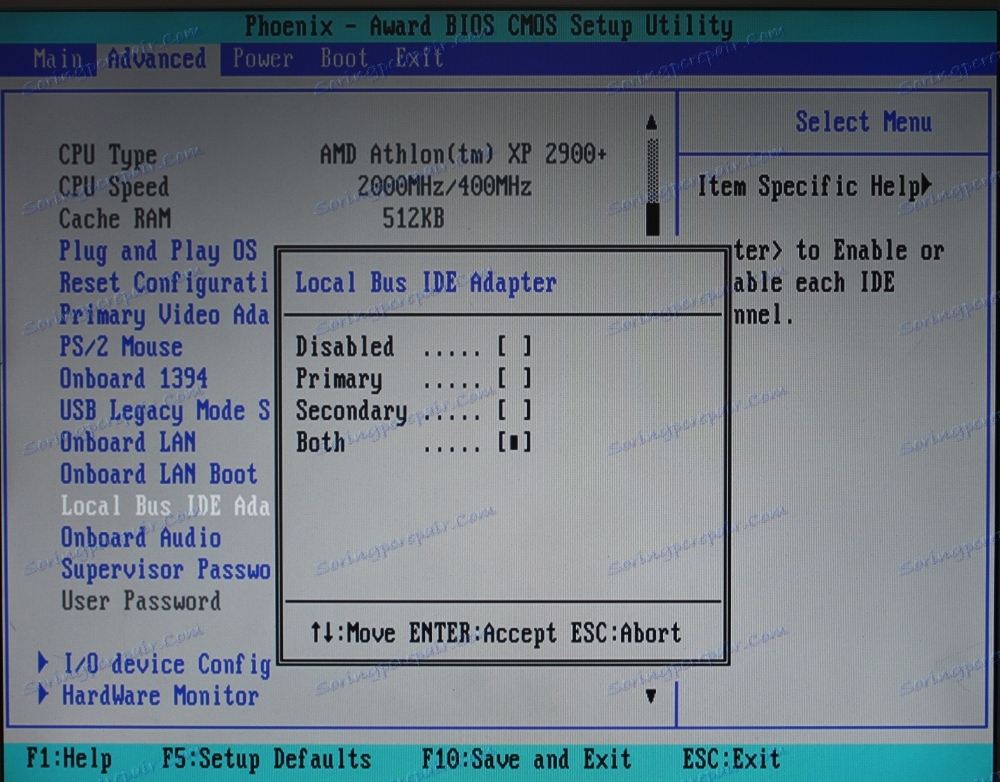
به طور کلی، در لپ تاپ های ASUS، تنظیمات BIOS از موارد معمول متفاوت نیست، بنابراین بررسی و تغییر همانند سایر کامپیوترها انجام می شود.
جزئیات بیشتر: چگونگی پیکربندی BIOS بر روی کامپیوتر
تنظیمات امنیتی در لپ تاپ های ASUS
بر خلاف بسیاری از رایانه ها و لپ تاپ ها، دستگاه های مدرن ASUS با یک سیستم حفاظت ویژه سیستم - UEFI مجهز شده اند. اگر میخواهید سیستم عامل دیگری را نصب کنید، به عنوان مثال لینوکس یا نسخههای قدیمیتر ویندوز، باید این حفاظت را از بین ببرید.
خوشبختانه، حفاظت آسان آسان است - شما فقط باید از این دستورالعمل گام به گام استفاده کنید:
- به «بوت» بروید که در منوی بالا قرار دارد.
- در بخش "Boot Secure" بیشتر توضیح داده شده است . در آنجا شما در مقابل پارامتر "OS Type" قرار داده اید "دیگر سیستم عامل" را قرار دهید .
- تنظیمات را ذخیره کنید و از بایوس خارج شوید.
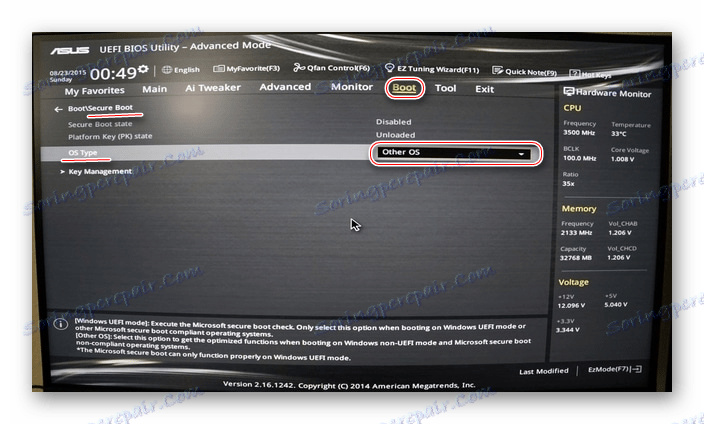
همچنین ببینید: نحوه غیرفعال کردن حفاظت UEFI در بایوس
در لپ تاپ های ASUS، شما بایستی بایوس را در موارد نادر، مثلا قبل از نصب مجدد سیستم عامل، پیکربندی کنید. پارامترهای باقی مانده برای شما سازنده را تنظیم کنید.
